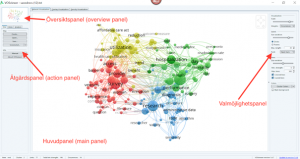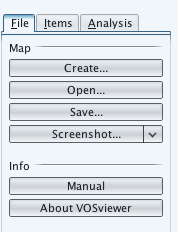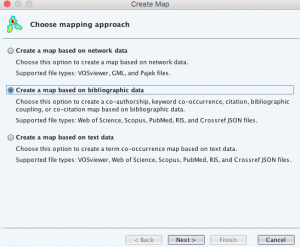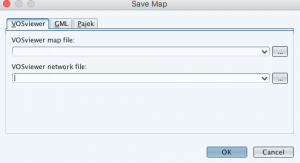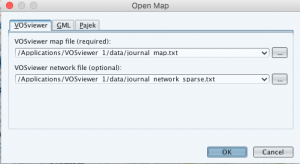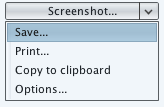VOSviewer
Från DAU-handboken
Information om VOSviewer – ett verktyg för visualisering av bibliometriska data
VOSviewer är ett program för analys och visualisering av bibliometriska nätverk. Utifrån olika lägen kan programmet presentera bibliometriska tvådimensionella kartor i form av kluster, objekt och länkar i olika färgscheman vilket är av betydelse för att kunna lyfta fram och analysera relationer. Då verktyget också innehåller en zoomfunktion finns möjlighet att granska kartorna i detalj då de kan bestå av hundratals objekt. Klustren tilldelas olika färger för att kunna särskiljas från varandra.
Programmet har utvecklats av två forskare; Nees Jan van Eck och Ludo Waltman vid CWTS, Leidens universitet i Nederländerna. Uppgifter om tidskrifter, forskare eller enstaka publikationer laddas upp i VOSviewer. Det kan sedan filtreras på ex. citeringar, samförfattande, bibliografiska kopplingar med mera. På det nedladdade innehållet är det också möjligt att göra text-mining baserat på termers samförekomst etc utifrån publikationers titel eller abstract. Programmet är fritt att ladda ner.
Lathund
Den senaste versionen av programmet finns för nedladdning på web-sidan. Programmet finns för både windows och mac, samt för andra icke specificerade system. För windows använd windowsapplikationen. För mac används OS X-applikationen. För andra system använd JAR-file. Du behöver också ha Java installerat, version 6,7 eller 8. Java finns att ladda ner på samma web-sida som programmet. Spara ner programmet (sparas som zip-filer) i mappen nedladdade filer. Högerklicka på zip.filen och välj ”Extract to VOSviewer 1.6.0.exe. Det är exe-filen du använder för att starta programmet. Klicka på ikonen och huvudfönstret öppnas. Här kan du skapa kartor genom att välja den data du laddat ner från t.ex. Web of Science. Du väljer vilken data du vill ska visas, network data, bibliographic data, text data.
Dokumentationsmöjligheter
Alla filer programmet arbetar med är rena textfiler, och kan sparas som ASCII eller Unicode-filer. Resultaten kan på samma sätt sparas i filformat som bygger på ren text, och som sedan kan öppnas i olika program. Val av termer, färgscheman och viktningar sparas i separata filer (thesaurus files, color files respektive scores files), samtliga dessa filer är textfiler vars formattering beskrivs i dokumentationen. De val som görs i det grafiska gränssnittet kan också bestämmas i förväg genom att använda rätt parametrar vid ett anrop från kommandoraden. Ett sätt att dokumentera vilka val som gjorts i det grafiska gränssnittet är att beskriva de parametrar som anges för att få ett givet resultat.
Filtyper som stöds i VOSviewer
VOSviewer innehåller specialdesignade filtyper som bara kan användas i programmet. Filerna är dock i text-format och kan visas och editeras i t ex Excel eller ett textredigeringsprogram.
De filtyper som används internt av VOSviewer är:
- kartfil (map file) - en fil som innehåller alla datapunkter och dess olika egenskaper
- nätverksfil (network file) - en fil som innehåller alla relationer mellan de olika datapunkterna
- korpusfil (corpus file) - en fil formatterad för textanalys, innehåller de texter som ska analyseras i ett format som kan läsas av VOSviewer
- poängfil (scores file) - en fil med olika poängattribud för de dokument som finns i en korpusfil. En poängfil används alltså alltid i kombination med en korpusfil.
- tesaurfil (thesaurus file) - en fil för att tvätta data som ska användas för att skapa en karta på så sätt att den innehåller listor på likvärdiga termer, till exempel olika namn för samma tidskrift om den har bytt namn över tid.
- färgfiler (color files; cluster, overlay, density) - filer som bestämmer hur färgerna ska fördelas för olika typer av visualiseringar.
Du kan skapa ditt dataset utifrån tre alternativ: ”Create a map based on network data” stödjer filtyperna VOSviewer, GML och Pajek. ”Create a map based on bibliographic data”, stödjer filtyperna Web of Science, Scopus, Pubmed, RIS och Crossref JSON. Create a map based on text data, stödjer filtyperna VosViewer utöver tidigare nämnda. Möjligt att importera alla filtyper för att skapa dataset. Dataseten sparas i något av VOSviewers specialdesignade filtyper, se ovan. Det är också möjligt att spara nätverk som antingen GML eller Pajek-filer. Det finns inte något enskilt väletablerat format för att beskriva nätverk. GML och Pajek kan anses vara relativt väl dokumenterade och bör därför tillsammans dokumentationen av VOSviewer-formatet ge möjlighet att spara filerna i format som kan vara användbara även för andra.
Att öppna och spara en fil
Grundläggande orientering
Spara ner dina filer med den data du vill bearbeta i programmet (se Programvy).
Skapa en karta från nerladdat data
Öppna programmet och välj sedan ”create” i menyn till vänster (se bild 1). Skapa din karta som network data, bibliografisk data eller text data och spara ned den i mappen “data” som finns i programmappen. (se bild 2). Genom ytterligare val i nästa steg kan du välja vilken typ av karta du vill göra. För bibliografiska data kan samförfattarskap, gemensamma nyckelord, citering, bibliographic coupling eller samcitering väljas. För textdata finns möjlighet att välja mellan olika typer av viktning, och möjlighet att använda en thesaurus-fil för datatvättning. Olika parametrar kan också anges för att ta fram de mest relevanta termerna.
Spara en karta
För att spara en karta anger du namn på både en kartfil och en nätverksfil, se bild 3.
Öppna en sparad karta
För att öppna en karta som skapats vid ett tidigare tillfälle, välj Open… (se bild 1). Ange namn på både kartfil och nätverksfil, och klicka på OK (se bild 4).
Spara skärmbilder
Det är också möjligt att spara skärmbilder. Klicka på “Screenshot” och spara i mappen “data”. Sparas default som png, men andra format kan väljas. Alternativt kan skärmklippet sparas till urklipp och därifrån klistras in i andra dokument. (se bild 5).
För att kunna återskapa bilder som skapas med hjälp av VOSViewer behöver olika val som har gjorts i det grafiska gränssnittet dokumenteras, vilket i allmänhet kan göras genom att notera hur samma val kan göras med hjälp av parametrar vid ett kommandoradsanrop av programmet.
Författare: Lena Ivarsson, Lina Andrén, Ulrika Gabrielsson, Sofia Andersson
Senast uppdaterad: 2018-05-07